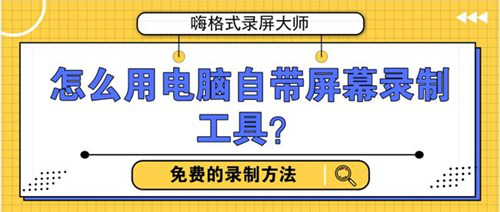
怎么用电脑自带屏幕录制软件?图一
一、系统屏幕录制工具上文说到,目前电脑系统自带的屏幕录制工具越来越多!比方说Windows系统上的问题步骤记录器,MacOS系统上的QuikeTime等等。而今天小编给您将的是Xbox录屏工具,它是Windows10 系统自带的一款口碑极佳的屏幕录制工具,软件操作简单,支持录制游戏视频,适合查找免费录制的小伙伴使用。(图:Xbox录屏)屏幕录制方法:使用快捷键“Win + G”键打开软件,提示“是否需要打开游戏录制工具栏”,勾选“是的”。启动录屏工具栏,然后点击“立即录制”,就可以开始录制电脑屏幕了。视频录制完成,即可自动保存在指定路径中。

怎么用电脑自带屏幕录制软件?图二
二、其他屏幕录制工具除了电脑系统自带的屏幕录制工具以外,还有很多专业的屏幕录制工具,这里小编给您推荐的是嗨格式录屏大师。它是一款专业的屏幕录制软件,支持全屏录制、区域录制、摄像头录制等录制模式。帮助用户轻松完整音画同步录制电脑桌面操作、娱乐游戏、在线课程等所有屏幕活动。同时,软件具有简单易用、灵活快捷、高清录制、一键导出等特色,非常适合电脑小白。

怎么用电脑自带屏幕录制软件?图三
屏幕录制方法:
1、获取软件百度嗨格式录屏大师官网下载软件安装;
2、模式选择进入软件,选择录制模式。一般情况下,屏幕录制选择全屏录制;
3、参数设置包括视频参数设置以及视频文件保存目录的设置,您可以根据自身需求选择对应的视频参数;
4、开始录制参数设置全部完成之后,打开需要录屏的内容并点击“开始录制”按钮。录屏完成,点击“停止录制”按钮,即可终止屏幕录制并一键保存录制的视频。(除此之外,嗨格式录屏大师还具有定时计划录制、水印自定义、视频剪辑等功能)以上就是小编为大家带来的两款屏幕录制工具,可以说各有特色,如果您有屏幕录制的需求,不妨选择一种进行尝试!
以上就是怎么用电脑自带屏幕录制软件?






